Εμπειρία λογισμικού και υλικού εξοικονόμησης χρόνου που βοηθά 200 εκατομμύρια χρήστες ετησίως. Σας καθοδηγούν με συμβουλές, νέα και συμβουλές για την αναβάθμιση της τεχνολογικής σας ζωής.

Ακόμα κι αν η οθόνη του υπολογιστή σας φαίνεται να λειτουργεί εντάξει, μπορεί να εξακολουθούν να υπάρχουν μερικά νεκρά εικονοστοιχεία που παραμένουν εκεί που δεν γνωρίζετε γιατί εμφανίζονται μόνο σε ένα μόνο χρώμα.
Τέλος πάντων, μπορεί να είναι αρκετά ενοχλητικό να έχετε νεκρά pixel στην οθόνη του υπολογιστή σας. Θα μπορείτε να τα δείτε δείχνοντας διαφορετικά χρώματα ενώ βρίσκεστε σε λειτουργία πλήρους οθόνης.
Μπορείτε επίσης να δοκιμάσετε αυτό το βοηθητικό πρόγραμμα που ονομάζεται UnDeadPixel που θα αλλάξει το χρώμα της οθόνης σας σε σταθερά διαστήματα που ελπίζουμε ότι θα φέρει πίσω τα κολλημένα pixel στις οθόνες σας.
Οι προγραμματιστές του λογισμικού λένε ότι πρέπει να εκτελέσετε αυτό το πρόγραμμα για μερικές ώρες. Λένε επίσης ότι, όπως και με άλλα προγράμματα, δεν υπάρχει εγγύηση για τα αποτελέσματα.
Η διεπαφή είναι εξαιρετικά απλή. Στο αριστερό τμήμα του παραθύρου, πρέπει απλώς να επιλέξετε πόσους κύκλους να εκτελέσετε.
Στη δεξιά πλευρά, πρέπει να επιλέξετε πόσα παράθυρα flash θέλετε να έχετε στην οθόνη σας και ποια θα είναι η διάσταση μιας οθόνης flash.
Στη συνέχεια, το μόνο που πρέπει να κάνετε είναι να ορίσετε το διάστημα φλας σε χιλιοστά του δευτερολέπτου και απλά πατήστε το κουμπί Έναρξη παρακάτω. Στη συνέχεια, πρέπει απλώς να μετακινήσετε την οθόνη φλας πάνω από την περιοχή με το νεκρό pixel.
Το λογισμικό διαθέτει τα ακόλουθα χαρακτηριστικά και πλεονεκτήματα:
- Το λογισμικό UnDeadPixel συνεχίζει να αλλάζει το χρώμα της οθόνης σας με την καθυστέρηση που μπορείτε να ορίσετε εσείς
- Το μόνο που έχετε να κάνετε είναι να εισαγάγετε την καθυστέρηση σε χιλιοστά του δευτερολέπτου στην οθόνη που παίρνετε αμέσως μετά το άνοιγμα της εφαρμογής και μετά απλώς πατήστε Enter ή κάντε κλικ στο Proceed
- Για να βγείτε από το πρόγραμμα, το μόνο που χρειάζεται να κάνετε είναι να πατήσετε το κουμπί Esc
- Για να αλλάξετε το χρόνο καθυστέρησης, απλώς πατήστε το πλήκτρο Space
⇒ Αποκτήστε το UnDeadPixel

Το Rizonesoft Pixel Repair είναι ένα μικροσκοπικό εργαλείο που μπορείτε να χρησιμοποιήσετε για να εντοπίσετε και να διορθώσετε κολλημένα pixel στην επίπεδη οθόνη LCD.
Είναι σημαντικό να σημειωθεί ότι αυτό το λογισμικό δεν θα αναζωογονήσει εντελώς νεκρά / μαύρα εικονοστοιχεία, αλλά θα λειτουργήσει με επιτυχία εάν απλώς κολλήσουν σε ένα συγκεκριμένο χρώμα.
Ακόμα και αν η αγορά είναι γεμάτη με τέτοιο λογισμικό, υπάρχουν μόνο μερικά προγράμματα γεμάτα με όλες τις απαραίτητες λειτουργίες και αυτό είναι ένα από τα λίγα.
Μπορείτε να χρησιμοποιήσετε την ενότητα Dead pixel locator στο Pixel Repair για να αναζητήσετε νεκρά ή κολλημένα pixel. Μπορείτε επίσης να χρησιμοποιήσετε αυτήν την ενότητα για να σας βοηθήσουμε να βρείτε βρώμικα μικρά σημεία και σκόνη όταν καθαρίζετε την οθόνη σας.
Τώρα, αφού εντοπίσετε κολλημένα pixel, προσπαθήστε να τα επιδιορθώσετε με αυτό το εργαλείο. Πρέπει να ρυθμίσετε τη λειτουργία χρώματος και, στη συνέχεια, να πατήσετε Go και να τοποθετήσετε το λαμπερό παράθυρο στο pixel που θα μπορούσε να κολλήσει.
Μερικές φορές αυτό ξεκολλάει αυτό το pixel, αλλά όπως αναφέρθηκε προηγουμένως, δεν θα λειτουργεί πάντα επειδή το pixel θα μπορούσε να είναι πραγματικά νεκρό.
Είναι μόνο ένα αρχείο 2 MB, οπότε είναι πολύ εύκολο να κατεβάσετε και να εκτελέσετε, οπότε το χειρότερο που θα μπορούσε να συμβεί δεν είναι να εργαστείτε και να διαγράψετε το λογισμικό σε δευτερόλεπτα.
Δείτε τις καλύτερες δυνατότητες και λειτουργίες που περιλαμβάνονται στο Rizonesoft Pixel Repair:
- Θα μπορείτε να χρησιμοποιήσετε την ενότητα Dead Pixel Locator στο Pixel Repair για να αναζητήσετε νεκρά ή κολλημένα pixel
- Μπορείτε επίσης να χρησιμοποιήσετε την ενότητα για να βρείτε βρώμικα σημεία ή σκόνη όταν καθαρίζετε την οθόνη σας. Η σκόνη δεν εμφανίζεται σε όλα τα χρώματα, συνήθως
- Αφού εντοπίσετε κολλημένα pixel, θα είστε σε θέση να επιδιορθώσετε το πρόβλημα χρησιμοποιώντας το Rizonesoft Pixel Repair
- Το μόνο που έχετε να κάνετε είναι να ρυθμίσετε τη λειτουργία χρώματος, να πατήσετε Go και να τοποθετήσετε το λαμπερό παράθυρο κάτω από το κολλημένο pixel
- Αυτό πρέπει να ξεκολλήσει το pixel
Το λογισμικό είναι συμβατό με Windows και έχει μόνο 2,1 MB.
⇒ Αποκτήστε το Rizonesoft Pixel Repair

Το JScreenFix δεν θα σας βοηθήσει να βρείτε ένα κολλημένο pixel, αλλά αυτό το εργαλείο σίγουρα θα σας βοηθήσει να διορθώσετε ένα. Αυτό το εργαλείο θα φορτώσει ένα μαύρο παράθυρο προγράμματος περιήγησης με ένα τετράγωνο pixel που αναβοσβήνουν.
Το μόνο που έχετε να κάνετε είναι να πατήσετε το πράσινο κουμπί που μπορείτε να δείτε κάτω δεξιά για να μεταβείτε σε πλήρη οθόνη.
Μετά από αυτό, σύρετε το τετράγωνο που αναβοσβήνει στη θέση όπου βρήκατε το κολλημένο εικονοστοιχείο και αφήστε το εκεί για περίπου 10 λεπτά.
Το καλύτερο μέρος για αυτό το εργαλείο είναι ότι δεν χρειάζεται να εγκαταστήσετε απολύτως τίποτα στον υπολογιστή σας. Είναι μόνο ένα κλικ μακριά, στο διαδίκτυο.
Στη σελίδα, θα δείτε επίσης μερικές προσθήκες, αλλά θα μεταφερθούν μαγικά όταν μετακινήσετε το μικρό παράθυρο στην οθόνη.
Το τετράγωνο παράθυρο αποτελείται από 256 x 256 pixel που αναβοσβήνουν συνεχώς σε όλα τα κύρια χρώματα και δεν μπορούν να επεκταθούν.
Στο επίπεδο μειονεκτημάτων, δεν μπορείτε να αλλάξετε το διάστημα αναβοσβήνει και δεν υπάρχει τρόπος αναγνώρισης κολλημένων ή νεκρών pixel.
Ακολουθούν οι καλύτερες δυνατότητες που θα βρείτε σε αυτό το εργαλείο:
- Σας εξηγεί και σας δείχνει τις βασικές λεπτομέρειες για κολλημένα pixel.
- Το λογισμικό μπορεί να επιδιορθώσει τα περισσότερα κολλημένα pixel σε λιγότερο από 10 λεπτά.
- Το JScreenFix διορθώνει τις περισσότερες οθόνες και είναι κατάλληλο για LCD και OLED.
- Δεν θα χρειαστεί να εγκαταστήσετε τίποτα στον υπολογιστή σας και αυτό το εύχρηστο εργαλείο χρησιμοποιεί HTML5 και JavaScript στο πρόγραμμα περιήγησης ιστού.
- Το καλύτερο πράγμα για το JScreenFix είναι ότι είναι δωρεάν και εύκολο στη χρήση, ώστε όλοι να μπορούν να επωφεληθούν από αυτό.
- Το μόνο που πρέπει να κάνετε για να διορθώσετε το ενοχλητικό πρόβλημα είναι απλά να σύρετε το σταθεροποιητή εικονοστοιχείων πάνω από το κολλημένο εικονοστοιχείο και αυτό είναι.
- Η διαδικτυακή εφαρμογή αναφέρει ποσοστό επιτυχίας άνω του 60% όσον αφορά την επαναφορά κολλημένων pixel στην οθόνη του υπολογιστή σας.
⇒ Αποκτήστε το JScreenFix

Αυτό το εργαλείο σας επιτρέπει Προσπαθήστε να διορθώσετε μόνοι σας νεκρά, κολλημένα ή καυτά εικονοστοιχεία, προτού επιστρέψετε στο κατάστημα, αυτό είναι το σύνθημά τους. Ένα ελαττωματικό pixel που εμφανίζει το λευκό χρώμα συνεχώς ονομάζεται hot pixel.
Μπορείτε να κατεβάσετε και να εκτελέσετε το PixelHealer χωρίς να χρειάζεται να εγκαταστήσετε τίποτα και αυτό είναι βολικό, επειδή μπορείτε επίσης να το αφαιρέσετε αφού κάνετε τη δουλειά σας.
Το καλύτερο χαρακτηριστικό αυτής της λύσης είναι ότι μπορεί επίσης να ανιχνεύσει νεκρά ή κολλημένα pixel σε αντίθεση με άλλο λογισμικό που δεν παρέχει αυτήν τη δυνατότητα.
Εκτελέστε μια σάρωση συστήματος για να ανακαλύψετε πιθανά σφάλματα

Κατεβάστε το Restoro
Εργαλείο επισκευής υπολογιστή

Κάντε κλικ Εναρξη σάρωσης για να βρείτε ζητήματα Windows.

Κάντε κλικ Φτιάξ'τα όλα για την επίλυση προβλημάτων με τις κατοχυρωμένες τεχνολογίες.
Εκτελέστε σάρωση υπολογιστή με Restoro Repair Tool για να βρείτε σφάλματα που προκαλούν προβλήματα ασφαλείας και επιβράδυνση. Αφού ολοκληρωθεί η σάρωση, η διαδικασία επισκευής θα αντικαταστήσει τα κατεστραμμένα αρχεία με νέα αρχεία και στοιχεία των Windows.
Στη συνέχεια, μπορείτε να καλύψετε το νεκρό εικονοστοιχείο με το παράθυρο χρώματος και να κάνετε κλικ στο κουμπί Έναρξη που αναβοσβήνει για να ξεκινήσει η διαδικασία επούλωσης.
Αφήστε το παράθυρο που αναβοσβήνει να τρέξει για λίγο και, στη συνέχεια, ελέγξτε για να δείτε αν το νεκρό εικονοστοιχείο έχει σταθεροποιηθεί ή αναβιώσει (πράγμα που θα σήμαινε ότι είχε κολλήσει μόνο)
Αυτό το λογισμικό μπορεί να χρησιμοποιηθεί με επιτυχία σε οθόνες LCD ή TFT, σε οθόνες επιτραπέζιων υπολογιστών, φορητούς υπολογιστές και tablet.
Η εφαρμογή μπορεί να κλείσει αυτόματα μετά από μια καθορισμένη χρονική περίοδο. Επισκεφτείτε τον επίσημο ιστότοπο του PixelHealer της Aurelitech για να λάβετε την εφαρμογή και να τη δοκιμάσετε στον υπολογιστή σας.
Μπορείτε να αποκτήσετε αυτό το λογισμικό για Windows δωρεάν και εδώ είναι οι κύριες λεπτομέρειες που πρέπει να γνωρίζετε σχετικά με αυτό:
- Θα έχετε την ευκαιρία να χρησιμοποιήσετε τη δωρεάν φορητή εφαρμογή InjuredPixels για να ελέγξετε την οθόνη ή το tablet σας για νεκρά ή κολλημένα pixel
- Αυτό το εύχρηστο εργαλείο χρησιμοποιεί την ήδη δοκιμασμένη ιδέα που περιλαμβάνει ότι τα χρώματα RGB που αναβοσβήνουν πάνω από ένα νεκρό / κολλημένο pixel το αναζωογονεί
- Θα έχετε την ευκαιρία να χρησιμοποιήσετε το ποντίκι ή να αλλάξετε το μέγεθος του παραθύρου που αναβοσβήνει
- Μπορείτε επίσης να χρησιμοποιήσετε τις διαισθητικές ρυθμίσεις για να αλλάξετε τα χρώματα που αναβοσβήνουν ή το διάστημα
- Το PixelHealer έρχεται με μια πραγματικά διαισθητική και εύκολη στη χρήση διεπαφή
⇒ Αποκτήστε το PixelHealer

Το Pixel Doctor είναι ένα ελαφρύ δωρεάν λογισμικό Windows που αναπτύχθηκε για να βοηθήσει τους χρήστες να διορθώσουν κολλημένα pixel στις οθόνες LCD τους.
Αυτό το λογισμικό μπορεί να θεωρηθεί καταλληλότερο για χρήστες που είναι λίγο πιο έμπειροι, αλλά από την άλλη πλευρά, βασίζεται σε μια πραγματικά φιλική προσέγγιση.
Η εφαρμογή είναι εξαιρετικά απλή και δεν μπορείτε να διαμορφώσετε πολλά σχετικά με αυτήν, αλλά διαθέτει ορισμένες σημαντικές ρυθμίσεις.
Για παράδειγμα, μπορείτε να έχετε την επιλογή του χρώματος που χρησιμοποιείται για αναβοσβήνει και έχετε επίσης την επιλογή όσον αφορά τον τύπο δοκιμής: απλό ή κύκλο.
Μια άλλη εξαιρετική επιλογή είναι να εκτελέσετε το τεστ σε πλήρη οθόνη ή απλώς στην επιθυμητή θέση στην οθόνη. Το τελευταίο είναι, φυσικά, καλύτερο αν γνωρίζετε πού είναι το κολλημένο εικονοστοιχείο.
Αυτή είναι μια ενδιαφέρουσα εφαρμογή που θα μπορεί να διορθώνει τα κολλημένα pixel τις περισσότερες φορές, οπότε αξίζει σίγουρα να δοκιμάσετε.
Όλες οι επιλογές εμφανίζονται σε ένα μόνο παράθυρο, οπότε δεν θα χρειαστείτε καμία καθοδήγηση ή ένα περίπλοκο μενού για να αντιμετωπίσετε.
Δείτε τις καλύτερες δυνατότητες και λειτουργίες αυτού του εργαλείου:
- Δεν χρειάζεται να διαμορφώσετε πολλές ρυθμίσεις στο Pixel Doctor και αυτό μπορεί να είναι καλό μόνο για χρήστες που αναζητούν γρήγορες και απλές λύσεις.
- Θα μπορείτε να επιλέξετε το χρώμα δοκιμής, και αυτό είναι πολύ σημαντικό εάν προσπαθείτε να αντιμετωπίσετε κολλημένα pixel.
- Μπορείτε επίσης να επιλέξετε από δύο διαφορετικούς τύπους δοκιμών, κύκλου ή μονής.
- Όλες οι δοκιμές μπορούν να ξεκινήσουν σε λειτουργία πλήρους οθόνης για τα καλύτερα αποτελέσματα και θα έχετε ειδικές επιλογές για να επιλέξετε μεθόδους πλήρους οθόνης και τοποθεσίας.
- Το λογισμικό διαθέτει κάτι που ονομάζεται "θεραπείες", οι οποίες είναι γρήγορες αλλαγές χρώματος που σας βοηθούν να απαλλαγείτε από τα κολλημένα pixel.
- Το λογισμικό είναι πραγματικά ελαφρύ και δεν θα επιβραδύνει καθόλου την απόδοση του υπολογιστή σας.
⇒ Αποκτήστε το Pixel Doctor
Υπάρχουν οι πέντε καλύτερες επιλογές για λογισμικό που μπορούν να βρουν και να διορθώσουν κολλημένα ή προφανώς νεκρά pixel.
Τι είναι τα νεκρά και κολλημένα pixel και πώς να τα αντιμετωπίσουμε;
Κάθε pixel σε μια οθόνη LCD χωρίζεται σε τρεις μικρούς θαλάμους, ο καθένας για ένα από τα χρώματα RGB που σχηματίζουν όλο το φάσμα χρωμάτων στην οθόνη.
Θα μπορούσε να είναι ένα χρώμα που μπορεί να κολλήσει και να είναι ανενεργό, οπότε μπορεί να αναβιώσει. Ωστόσο, τα νεκρά εικονοστοιχεία είναι ελαττωματικά που συνήθως δεν λαμβάνουν κανένα τρέχον ή απλά δυσλειτουργία.
Το τελευταίο δυστυχώς δεν μπορεί να αναβιώσει με οποιαδήποτε δυνατή τεχνική και δυστυχώς θα πρέπει να ζήσετε με αυτό.
Χρησιμοποιήστε ειδικό λογισμικό
Φυσικά, πριν κάνετε οτιδήποτε άλλο, μπορείτε να χρησιμοποιήσετε ένα από τα εργαλεία που αναφέραμε για να δοκιμάσετε και να αναβιώσετε το ελπιδοφόρα κολλημένο pixel.
Όπως μπορείτε να δείτε, η μέθοδος που χρησιμοποιείται από όλα αυτά προγράμματα είναι να αναβοσβήνει το φως σε πολλά χρώματα ή μόνο αυτό που επηρεάζεται από το πρόβλημα.
Υπάρχουν επίσης μερικές λύσεις που μπορούν να δοκιμάσουν την οθόνη και να σας πουν ακριβώς εάν και πού είναι τα νεκρά ή κολλημένα pixel.
Στείλτε πίσω την οθόνη για αντικατάσταση
Εάν κανένα από τα λογισμικά αποκατάστασης δεν αποδείχθηκε αποτελεσματικό για την επανενεργοποίηση του pixel, υπάρχουν μόνο δύο πράγματα που πρέπει να κάνετε: στείλτε την οθόνη / συσκευή πίσω στον κατασκευαστή για αντικατάσταση ή απλώς ζήστε μαζί της.
Εάν παρατηρήσατε πού βρίσκεται το εικονοστοιχείο, είναι δύσκολο να το αγνοήσετε, ειδικά εάν είστε πολύ γρήγοροι στο να εντοπίσετε ένα τέτοιο ελάττωμα.
Ωστόσο, εάν υπάρχει μόνο ένα εικονοστοιχείο που βρίσκεται στη γωνία της οθόνης, ίσως να αποφύγετε τη φασαρία να το στείλετε πίσω και να περιμένετε αυτήν την αντικατάσταση για μέρες.
Τα νεκρά pixel μπορούν να πολλαπλασιαστούν
Υπάρχουν διάφοροι λόγοι για τα νεκρά pixel. Κλονισμοί που εφαρμόζονται κατά τη μεταφορά, ηλεκτρονικά προβλήματα ή απλά εργοστασιακά ελαττώματα μπορούν να τα προκαλέσουν.
Ωστόσο, μόλις εντοπίσετε ένα ή περισσότερα νεκρά εικονοστοιχεία, υπάρχουν πιθανότητες να πολλαπλασιαστούν στο χρόνο.
Αν λοιπόν ξοδέψατε πολλά χρήματα στη συσκευή και το αποκτήσατε με ένα ή περισσότερα νεκρά εικονοστοιχεία, όχι κολλημένα, συνιστάται να το στείλετε πίσω για μια γρήγορη ανταλλαγή.
Τούτου λεχθέντος, ελπίζουμε ότι βρήκατε το καλύτερο λογισμικό και καταφέρατε να αναβιώσετε αυτά τα ανενεργά pixel.
Όλες οι λύσεις συνοδεύονται από τις μοναδικές δυνατότητες και τα σύνολα χαρακτηριστικών τους, οπότε φροντίστε να τις ελέγξετε. Φυσικά, υπάρχει επίσης η χειροκίνητη τεχνική για την εύρεση ενός νεκρού ή κολλημένου pixel.
Το μόνο που έχετε να κάνετε είναι να απενεργοποιήσετε το δικό σας οθόνη, πάρτε ένα υγρό πανί που δεν θα γρατσουνίσει την οθόνη σας και ασκήστε πίεση όπου το κολλημένο εικονοστοιχείο δεν ασκεί πίεση οπουδήποτε αλλού (επειδή αυτό μπορεί να δημιουργήσει περισσότερα κολλημένα εικονοστοιχεία).
Ενώ ασκείτε πίεση, ενεργοποιήστε τον υπολογιστή και την οθόνη και αφαιρέστε την πίεση. Συνήθως, το κολλημένο εικονοστοιχείο θα πρέπει να φύγει, αλλά αν δεν είναι, μπορείτε να δοκιμάσετε τα εργαλεία που αναφέραμε παραπάνω. Καλή τύχη!
Εάν το πρόβλημα εμφανίστηκε μετά τη λήξη της περιόδου εγγύησης, θα πρέπει επίσης να ρίξετε μια ματιά στο καλύτερες οθόνες με ηχεία και κάμερα web ιδανικό για εργασία από το σπίτι για να το αντικαταστήσετε.
Εάν τυχαίνει να γνωρίζετε για άλλες μεθόδους για την επίλυση κολλημένων pixel, αφήστε μας ένα μήνυμα σε ένα σχόλιο παρακάτω.
© Πνευματικά δικαιώματα Αναφορά 2021. Δεν σχετίζεται με τη Microsoft
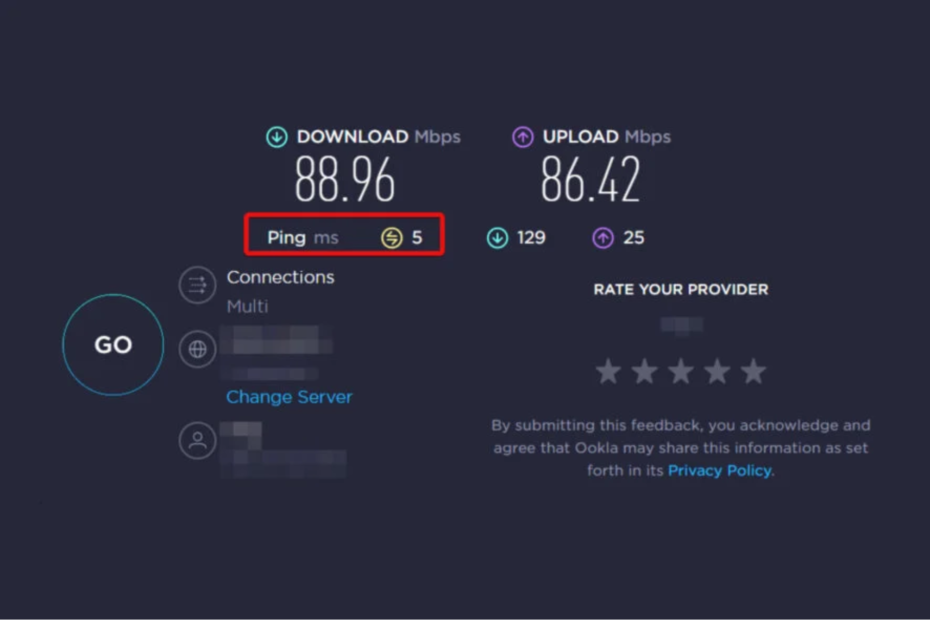
![Los 7 Mejores Reductores de Ping y Latencia [2023]](/f/7c37512820f89474122dbdd1707af100.png?width=300&height=460)
![Top 5 Herramientas de Diagnóstico de Hardware [Windows 10]](/f/44515b734a556cdc503f5885d08b3899.jpg?width=300&height=460)